한 번씩은 아이폰 비번을 까먹어 당황하는 일들이 있습니다. 아이폰 잠금화면에서 비번을 여러 차례 틀리면 비활성화 알림이 표시가 됩니다. 암호가 기억이 나지 않는다면 컴퓨터에서 아이폰을 복구 모드로 전환해야 합니다. 이를 통해 아이폰을 지우고 다시 설정하실 수 있습니다. 단 Apple ID/ PW를 아셔야 합니다. 아이폰 비번 까먹었을 때 푸는 법 및 초기화에 대해 알려드리겠습니다.

목차
Toggle아이폰 비번 까먹었을때 푸는법
첫째, 컴퓨터를 준비합니다.
- Mac 또는 PC를 준비합니다. (연결 케이블로 확인합니다.)
- PC일 경우, 윈도우 10 이후 버전이라면 OK
- PC일 경우, Apple 기기 엡 또는 iTunes 설치 여부 확인
만약 컴퓨터가 없거나 그럴 상황이 아니라면 Apple 리테일 매장 또는 Apple 공인 서비스 센터를 방문하시길 바랍니다.
둘째, 아이폰 전원 끄기
- 컴퓨터에 연결하기 전에 먼저 아이폰을 끕니다.
- 아이폰 8, 8 Plus, 아이폰 X 및 이후 모델일 경우

- 아이폰 6, 6s, 7, 7Plus일 경우
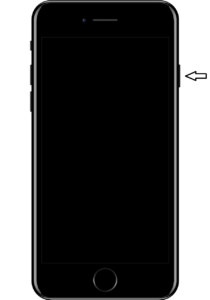
- 아이폰 1세대, 5s 및 이전 모델일 경우

셋째. 아이폰을 복구 모드로 전환
- 해당되는 아이폰을 찾아 버튼을 길게 누른 후에 바로 컴퓨터에 연결합니다.

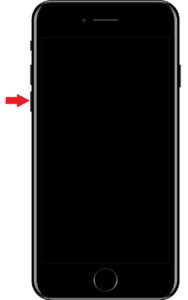

- 컴퓨터와 케이블 연결 이미지(아래 이미지)가 나타날 때까지 버튼을 계속 누르고 계셔야 합니다.

만약에 암호 화면 표시가 다시 나올경우엔 다시 윗단계인 전원끄기 부터 하셔야 합니다.
넷째. 컴퓨터로 아이폰 복원하기
- Mac일 경우는 바로 아이폰을 잡아줄텐데 PC일 경우는 iTunes 혹은 Apple 기기 앱에서 아이폰을 찾아줘야 합니다.
- 복원 및 업데이트 창이 뜨면 바로 복원버튼 클릭, 진행되는데 보통 15분 정도 걸립니다.
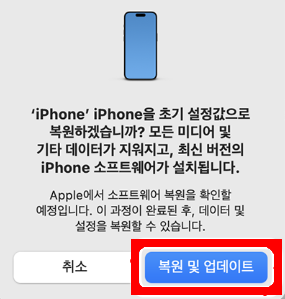
- 복원이 끝나고 다운로드가 완료되면 아이폰 전원을 끄고 재시동합니다.
- 설정화면이 표시되면 컴퓨터에서 아이폰을 분리시킨 후 설정을 하시면 됩니다.
지금까지 아이폰 비밀번호를 까먹었을 때 푸는 법, 초기화 시키는 법에 대해 알아봤습니다. 어렵지 않아 쉽게 따라 하실거라 생각됩니다. 아이폰 이용자 분들에게 많은 도움이 되시길 바랍니다.
이 게시물이 얼마나 유용했습니까?
평점을 매겨주세요.
평균 평점 4.8 / 5. 투표수 : 398
지금까지 투표한 사람이 없습니다. 가장 먼저 게시물을 평가 해보세요.
이 지면은 본문이 생략된
화면입니다.
